Зміст

Ця помилка найчастіше виникає під час запуску таких ігор, як Sims 3 або GTA 4. З'являється вікно з повідомленням: «Запуск програми Неможливий відсутній d3dx9_31.dll»
. Відсутня в даному випадку бібліотека-це файл, що входить в інсталяційний пакет
DirectX
9. Помилка виникає через те, що DLL просто не присутній в системі або пошкоджений. Також можливо, що його версія не підходить цьому додатку. Грі потрібен конкретний файл, а в системі Windows знаходиться інший. Це відбувається вкрай рідко, але і таке не можна виключати.
Спосіб 1: Завантаження d3dx9_31.dll
Даний спосіб найпростіший і має на увазі під собою звичайне копіювання бібліотеки в директорію C:\Windows\SysWOW64
і
C:\Windows\System32
на 64-розрядних системах і тільки в останню, якщо ОС 32-розрядна.
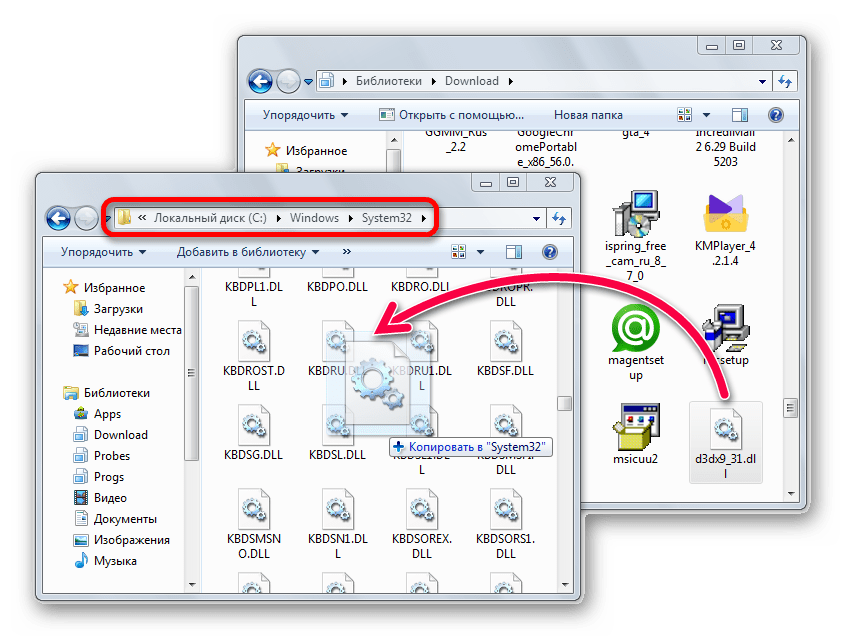
Іноді вам може знадобитися зареєструвати DLL самому. Для цього відкрийте & 171; Пуск & 187; , знайдіть там &171;командний рядок&187; , клацніть по ній правою кнопкою миші і виберіть пункт &171; Запуск від імені адміністратора & 187; .
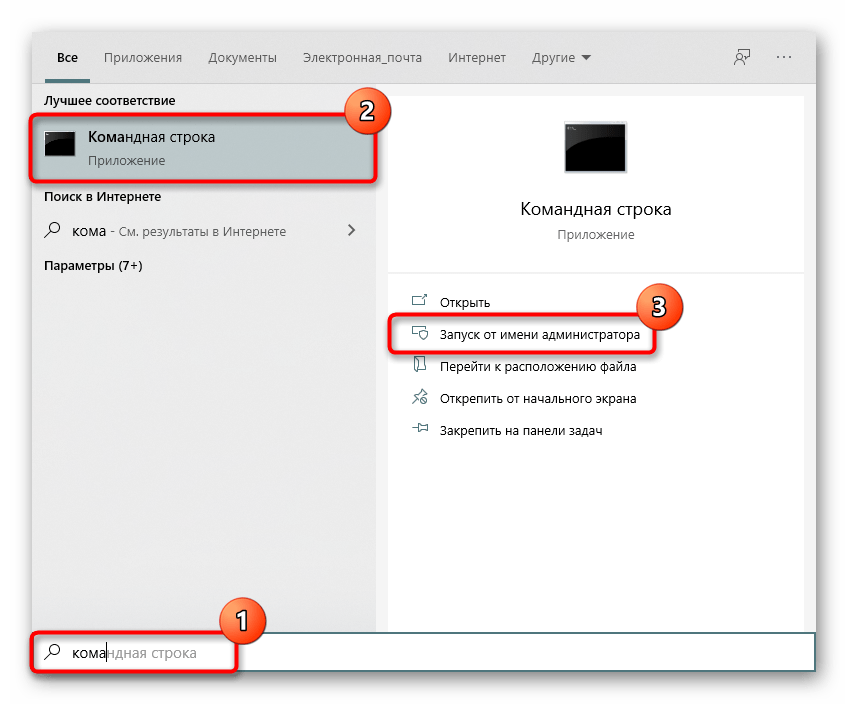
Напишіть там команду regsvr32 d3dx9_31.dll
і натисніть
Enter
. У 64-бітних системах на додаток слід написати
regsvr32 "C:\Windows\SysWOW64\d3dx9_31.dll"
.
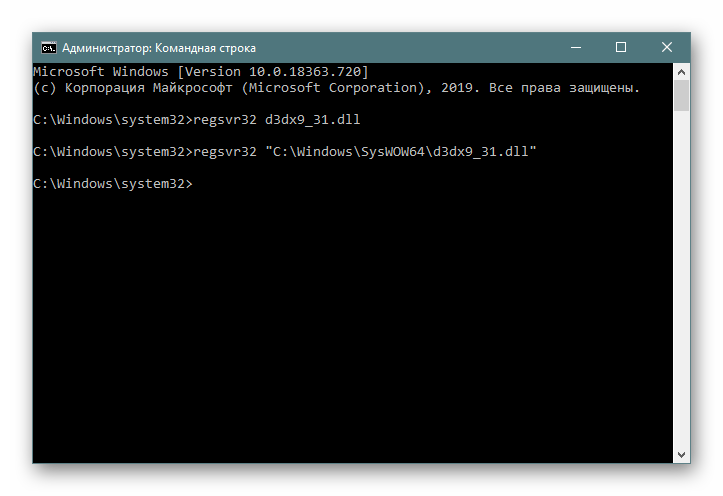
Ви також можете зареєструвати файл іншими методами, переліченими у статті за посиланням нижче.
Детальніше: реєструємо файл DLL в ОС Windows
Спосіб 2: Інтернет-інсталятор DirectX
Другий спосіб актуальний тоді, як в ОС в принципі відсутній набір бібліотек Директікс &8212; додавання тільки одного файлу не допоможе, так як після його установки цієї або іншої програми знадобиться кілька інших схожих. Проте у користувачів Windows 10 Цей компонент вже вбудований в систему, отже, сам набір бути відсутнім не може, а ось конкретні файли &8212; цілком. Вони ж можуть бути і пошкоджені, мати не ту версію і т.д. тому для виправлення будь-яких складнощів рекомендуємо звернутися до окремого нашого матеріалу.
Детальніше: перевстановлення та додавання відсутніх компонентів DirectX у Windows 10
Власникам застарілих версій ОС пропонуємо слідувати цій Інструкції:
- Виберіть мову Windows. Натиснути»завантажити" .
- Погодьтеся з умовами угоди і переходьте далі кнопкою &171;Next&187; .
- Натисніть &171;Finish&187; .
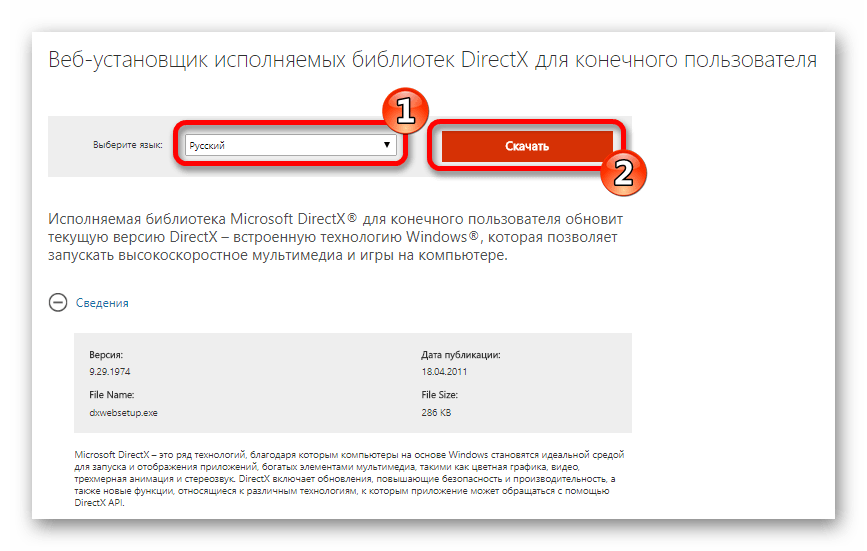
Коли завантаження завершиться, запустіть виконуваний файл програми. Далі зробіть наступне:
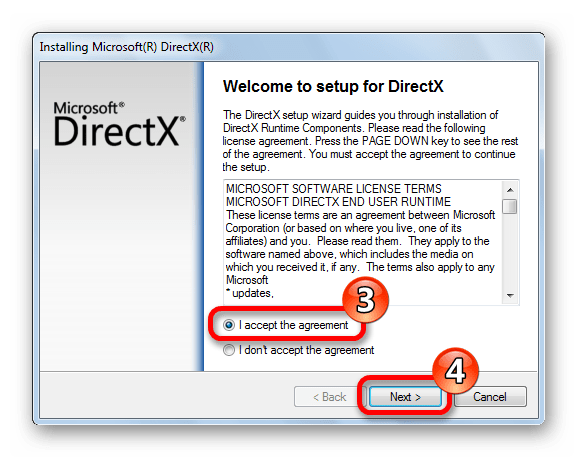
Дочекайтеся закінчення установки, додаток виконає всі необхідні операції саме.
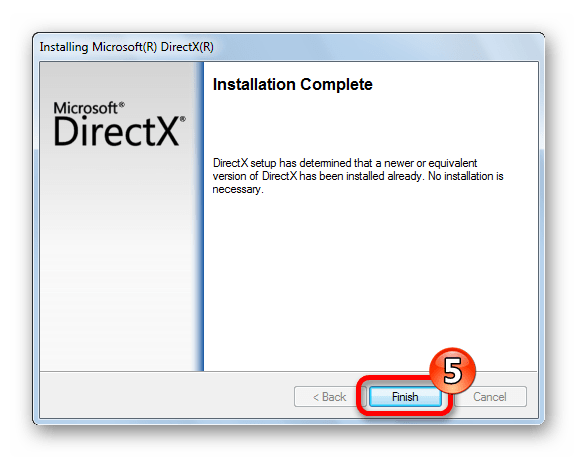
Спосіб 3: усунення несправностей гри
Часом проблеми можуть критися не в операційній системі, а в грі. Особливо якщо та була модифікована або зламана. З огляду на, що в більшості випадків це роблять любителі, вони можуть порушити працездатність коду, через що у кінцевого споживача в ході установки, запуску або самого ігрового процесу будуть з'являтися різноманітні помилки. Спершу спробуйте перекачати гру (ніколи не можна скасовувати ймовірності неповного завантаження), а якщо це не допомогло, значить, слід вибрати іншу збірку, краще, якщо вона буде максимально наближена до оригіналу. Однак помилка DLL властива не тільки піратському софту, але і ліцензійним версіями гри. Якщо та була завантажена через ігровий клієнт типу Steam або Origin , перед тим, як виконувати переустановку, можна спробувати відновити цілісність файлів, оскільки це і швидше, і простіше.
Steam
- Відкрийте ігровий клієнт, перейдіть до розділу&171; бібліотека & 187; . Через список придбаних ігор знайдіть проблемну і правим кліком миші відкрийте контекстне меню, де виберіть & 171; властивості&187; .
- Перейдіть на вкладку &171; локальні файли&187; .
- Тут вам треба запустити перевірку цілісності файлів, після закінчення якої буде зрозуміло, чи є проблеми з грою.
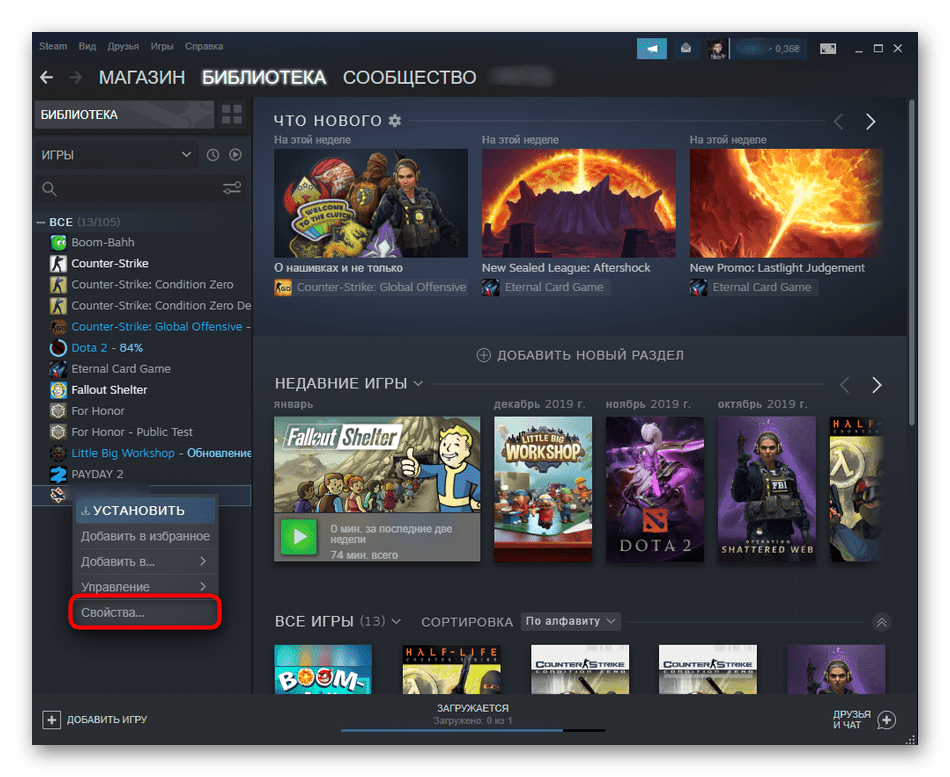
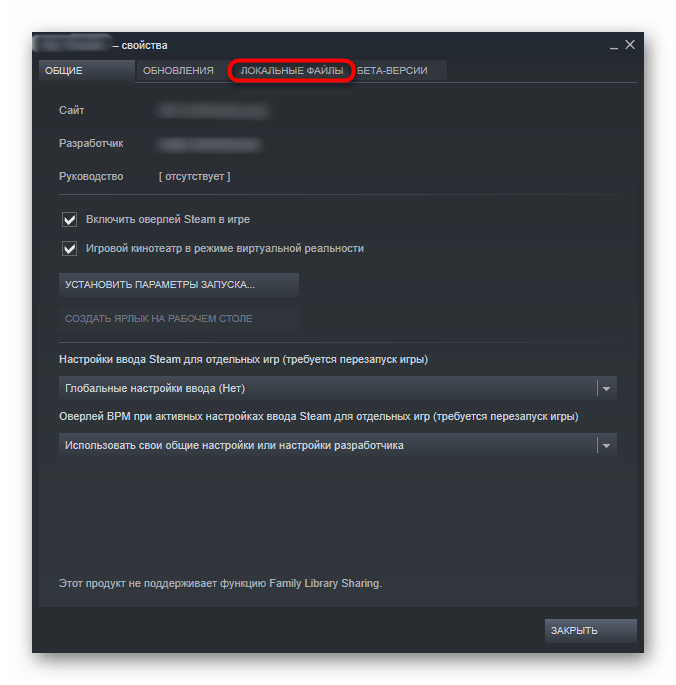
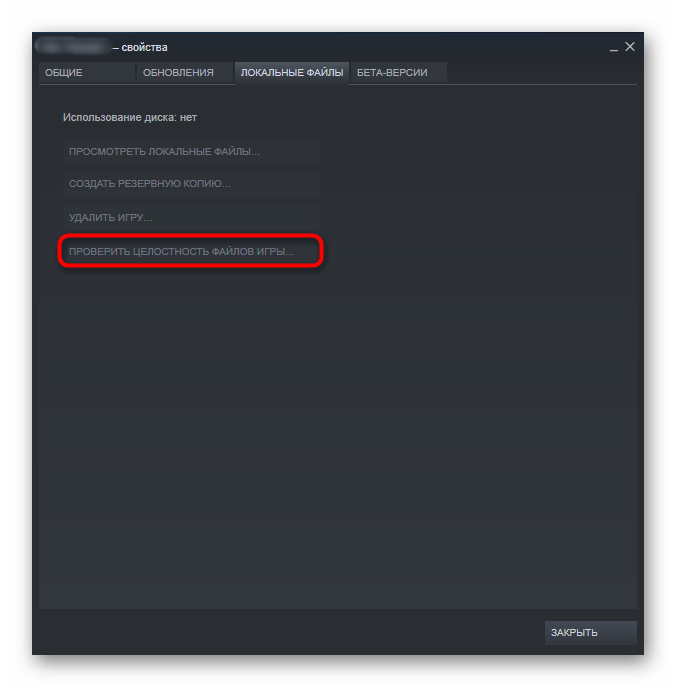
Origin
- Відкрийте клієнт, перейдіть на вкладку &171; бібліотека & 187; , де відшукайте плитку з потрібною грою. ПКМ по ній викличе меню, де клацніть на &171; відновити&187; .
- Процес буде наочно відображатися в самій плитці і внизу зліва.
- Коли сканування та виправлення закінчиться, запустіть гру.
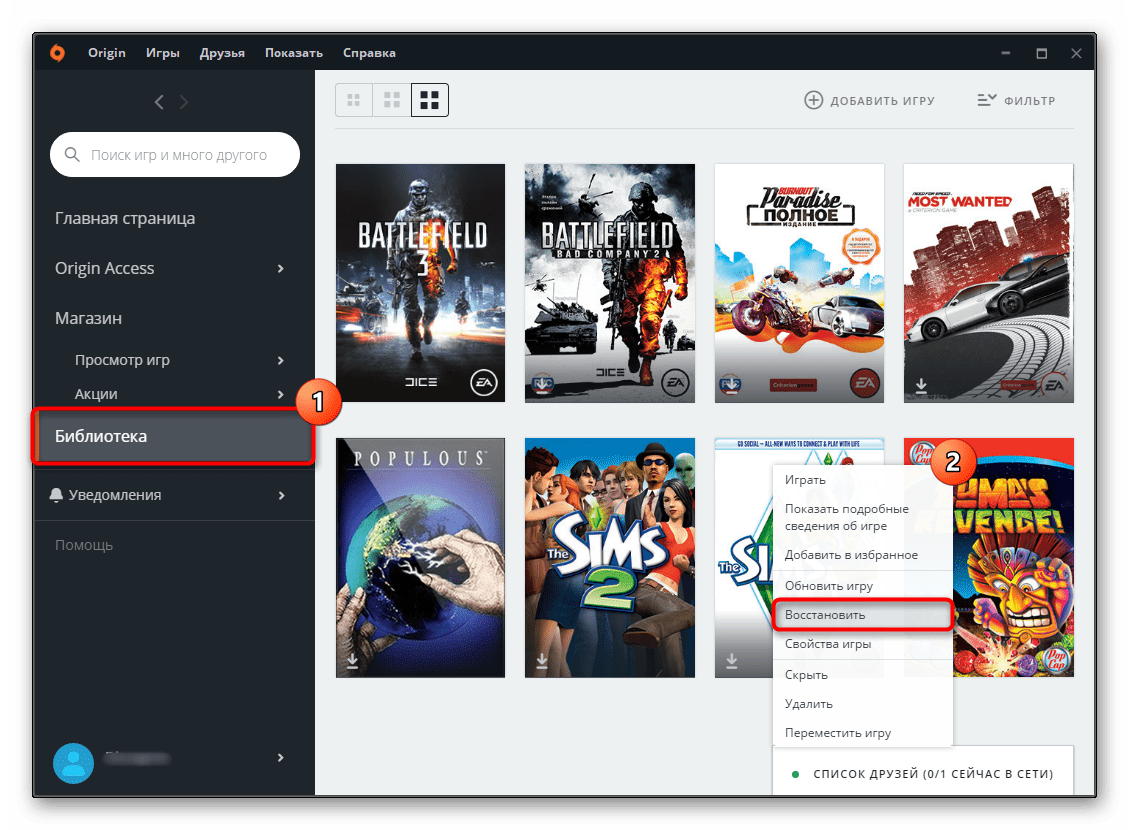
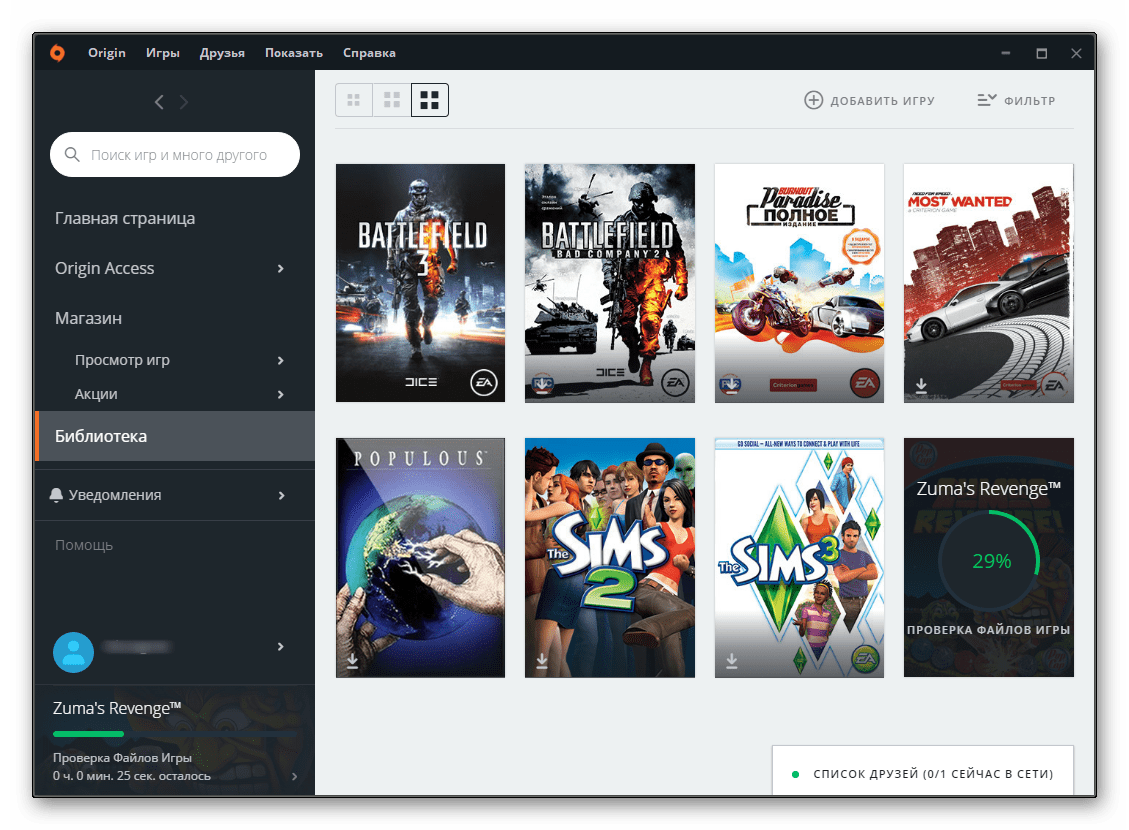

Спосіб 4: перевірка файлів на цілісність
Одним із суперечливих, але іноді ефективних способів є сканування системи на наявність пошкоджень файлів. Справа в тому, що навіть якщо якісь з них виявляються пошкоджені, то наслідки проблеми можуть позначитися на ОС по-різному. Зокрема, бібліотеку може не вийти зареєструвати, через що вона відмовиться нормально працювати в системі. Варіанти збоїв бувають різні. І в такій ситуації всі попередні поради з нашої статті можуть виявитися безглуздими. З цієї причини ми і рекомендуємо провести сканування за допомогою вбудованої консольної утиліти, після чого буде відомо, чи вплинуло подібне пошкодження на наявність проблеми з d3dx9_31.dll.
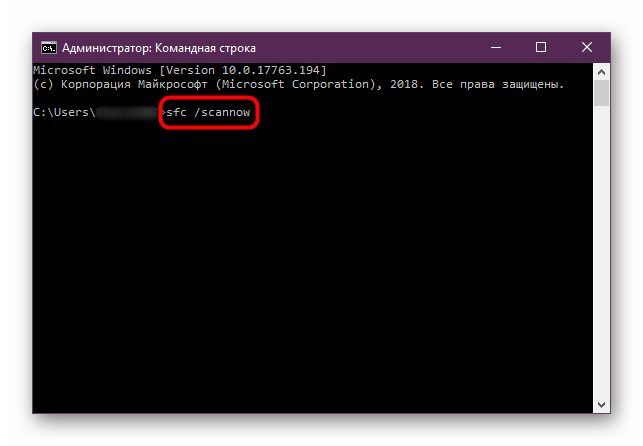
Детальніше: Використання та відновлення перевірки цілісності системних файлів у Windows
Не забувайте, що не тільки внутрішні конфлікти Віндовс могли негативно позначитися на її функціонуванні. При появі помилки з ДЛЛ і наявності інших неполадок різного рівня важливості не варто скидати з рахунків таку неприємність як вірусне зараження. Шкідливе ПЗ може блокувати роботу різних компонентів Windows, через що та відмовиться нормально працювати в найнесподіваніші моменти.
Детальніше: боротьба з комп'ютерними вірусами




